¿Qué te asusta más que perder todo lo que hay en tu computadora en este momento? Si su unidad de disco duro (HDD) muriera en este momento, ¿su corazón se hundiría en su estómago o se lo arrojaría directamente a su garganta?
Se ha asegurado de que sus archivos estén respaldados en un servicio en la nube o que sus fotos favoritas estén respaldadas en un disco duro externo. Entonces eso no es mucho… ¿verdad? Aún así, si su unidad falla, es posible que pierda algunos archivos.
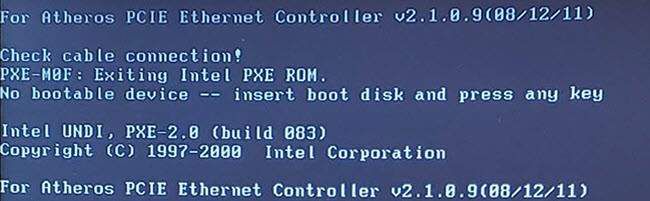
Que no cunda el pánico, estamos aquí para ayudarlo. Es muy probable que pueda recuperar los archivos usted mismo, si el disco duro no está dañado físicamente.
¿Cómo sé si mi disco duro está dañado físicamente?
Hay algunas pistas sobre si su disco duro está dañado físicamente. El sonido es un gran indicador. Si escucha un clic repetido proveniente de su computadora justo antes de que muera o durante el inicio, es probable que su unidad esté físicamente dañada.
Este es el sonido del cabezal de lectura / escritura que intenta volver a su posición original y falla. Apague inmediatamente su computadora. Hablaremos de por qué en un minuto.

Si escucha el más mínimo ruido de rasguños o chillidos, su disco está físicamente dañado. Es el sonido del cabezal de lectura / escritura rozando la superficie de los discos en la unidad. Apaga tu computadora ahora. Ahora.
¿Por qué tienes que apagar tu computadora cuando escuchas estos sonidos? Debido a que cada segundo que escucha estos sonidos, las unidades de disco duro se dañan irreparablemente. Cada pequeña parte de la unidad dañada significa que los archivos, carpetas, imágenes o videos se pierden para siempre.
Aún puede recuperar algunos de los archivos, pero será necesario encontrar un especialista en recuperación de datos y gastar al menos $ 1000. Los especialistas en recuperación de datos tienen equipos y capacitación muy costosos, y entornos estériles y libres de polvo.
Esto les permite desmontar suavemente su disco duro y usar sus componentes electrónicos y herramientas especiales para recuperar lenta y cuidadosamente tanto como sea posible. Sin embargo, no hay garantía. No sabrán qué tan dañada está la unidad hasta que la desarmen.

Si muestra síntomas de daño interno, pero simplemente no tiene el dinero para una recuperación profesional, aún puede intentarlo. En este punto ya cuenta los archivos como faltantes, así que tire los dados, juegue a la lotería e intente aprender algo. Puede tener suerte y tomar la foto de la boda de sus abuelos o el primer cumpleaños de su sobrino
Mi disco duro se ve bien, ¿cómo puedo recuperar archivos yo mismo?
Si su disco duro no tiene indicios de daños, las posibilidades de recuperar archivos son bastante buenas. Veamos las opciones.
Utilice un LiveCD o LiveUSB y un disco duro externo
Ya hemos realizado un procedimiento detallado sobre esto en Cómo recuperar archivos de Windows usando un Live CD de Linux. La idea es hacer una memoria USB de arranque con una distribución de Linux como Hiren’s Boot CD o Ultimate Boot CD.
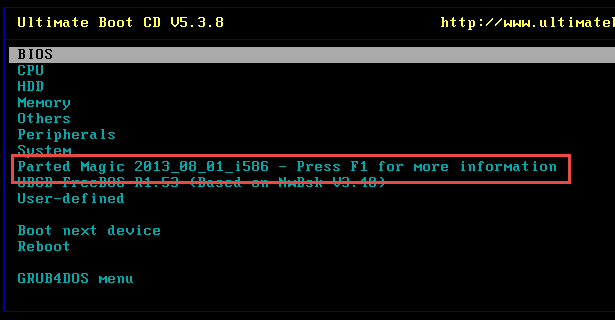
Utilice LiveUSB para iniciar la computadora con la unidad muerta. Arrancará en el sistema operativo de su LiveUSB en lugar del sistema operativo de su computadora. Conecte su otro disco duro USB para tener un lugar para guardar los archivos.
LiveUSB tendrá algún tipo de explorador de archivos, como el Explorador de Windows. Ábralo y vea si puede acceder a su disco duro con él. Si puede encontrar sus archivos, debería poder copiarlos a su disco duro externo.
Retire el disco duro y conéctese a otra computadora
Puede sonar un poco extremo, pero puede funcionar bien. Es más fácil de hacer con computadoras de escritorio que con computadoras portátiles, pero si está dispuesto a intentarlo, puede hacerlo.
Primero, asegúrese de que la computadora esté desenchufada y no reciba energía. Si es una computadora portátil, también querrá quitar la batería.
Retire la cubierta de la caja de la computadora o computadora portátil y ubique el disco duro. Desconecte todos los cables conectados a él. Al retirar los cables, tire de ellos por el extremo duro del cable, no tirando de los cables en sí. Puede dañarlos.

Es posible que haya tornillos que deban aflojarse para que pueda extraer el disco duro. Trate de no tocar ninguno de los pines o circuitos que puedan estar expuestos en el disco duro. Además, no deje caer el disco duro. Cualquiera de los dos podría causar daños que le impidan utilizar el disco duro.
Ahora puede conectarlo a otra computadora instalándolo en una PC o conectándolo como un disco duro externo. Primero instalémoslo en otra PC.
Instale el disco duro en otra PC
Si quitó el disco duro de una PC, probablemente pueda instalarlo en otra PC. La mayoría de las PC están diseñadas con la capacidad de tener dos o más discos duros instalados.
Abra la PC y vea si tiene un compartimiento de disco duro vacío y conexiones de cable vacías para usar. Si es así, instale el disco duro y luego conecte los cables. Encienda esta PC y vaya al Explorador de Windows para ver si su unidad está visible. Si es así, copie los archivos que desea guardar.
Después de eliminar los archivos de la unidad, es posible que pueda formatearlo y usarlo como una unidad secundaria si no hay daños físicos.
Conecte el disco duro a otra PC a través de USB
Esta opción es más sencilla porque no requiere desmantelar otra computadora. Si ha extraído el disco duro de una computadora portátil, probablemente este sea el camino a seguir. Incluso con este método, hay varias formas de hacerlo.
Un método es conseguir una caja de disco duro USB externa. Puede comprarlos en línea por tan solo $ 20. Abres la carcasa e instalas tu disco duro. Luego, lo conecta al puerto USB de su computadora de trabajo y tiene acceso a sus archivos. Además, ahora tiene un disco duro externo de gran capacidad.

Una vez que haya recuperado sus archivos, es posible que desee realizar un formateo completo en el disco duro externo. Esto ayudará a marcar las secciones dañadas como inutilizables en el sistema de archivos. Debido a que su lector ya no escribirá en estas áreas, puede obtener varios meses, o incluso años, de servicio.
Otro método es obtener un adaptador USB HDD o una estación de acoplamiento USB HDD. El adaptador es un conjunto de cables que se conecta al disco duro y, a veces, a una fuente de alimentación. Luego lo conectas a un puerto USB y tu computadora debería tomarlo como si fuera un disco duro USB externo.

Es un poco descuidado ya que tendrás un par de cables esparcidos por el escritorio y el disco duro expuesto. Pero funciona. Estos adaptadores se venden por alrededor de $ 20.
La estación de acoplamiento del disco duro se parece un poco a una tostadora. Inserta el disco duro en él, luego lo conecta a la alimentación y conecta el puerto USB a su computadora. También debería aparecer como un disco duro USB externo. Los muelles se venden por alrededor de $ 40.

Después de usar ambos, recomendamos la estación de acoplamiento de disco duro, especialmente si usted es el profesional de TI no oficial para sus amigos y familiares. Incluso se puede usar un cupón para clonar discos duros sin estar conectado a una computadora.
¿Qué pasa con los SSD muertos?
Las unidades de estado sólido (SSD) no son intrínsecamente fáciles de recuperar archivos. Normalmente, si el SSD no parece funcionar, nunca funcionará. Esté preparado para ello. Aún así, hay una cosa que puedes probar y que podría funcionar. Es una pequeña posibilidad, pero sigue siendo una posibilidad. Este método solo funcionará si el corte se debe a un corte de energía debido a un corte de energía en su área o algo similar.
Retire el cable de transferencia de datos del SSD pero deje conectado el cable de alimentación. Si su cable SSD incluye alimentación y datos, deberá adquirir un cable de alimentación SATA.

Esto puede ser posible con una caja de unidad USB externa si tiene cables de datos y de alimentación separados. Conecte el cable de alimentación SATA a la ubicación adecuada en el SSD y a la conexión de alimentación de las PC host. Siga el cable que ya estaba conectado al SSD para encontrarlo donde debe ir.
Luego encienda la computadora y déjela reposar durante 20 minutos. No hagas nada con la computadora, déjalo estar.
Apague completamente la computadora y desconecte el reproductor durante 30 segundos.
Vuelva a conectar el reproductor, vuelva a encender la computadora y espere otros 20 minutos. Apague la computadora y desconecte la energía del SSD.
Vuelva a conectar la SSD con los cables de alimentación y de datos como antes de comenzar. Enciende tu ordenador. Si todo salió bien, debería funcionar. Si funciona, actualice también el firmware de su SSD para asegurarse de que funcione y no esté dañado por la falla de energía.
Si eso no funciona, la única forma confiable de obtener datos de un SSD muerto es comunicarse con un especialista en recuperación de datos y sacar su billetera.
Una onza de prevención …
Si solo está leyendo esto para aprender algo, lo que debe aprender es guardar, guardar, guardar. Y luego guarda un poco más. Con la ubicuidad y la accesibilidad relativa del almacenamiento en la nube y las unidades externas asequibles, debe tener una copia de seguridad de todos sus archivos en al menos uno, si no dos, métodos de almacenamiento diferentes. Entonces nunca tendrá que preocuparse por pasar por este lío de intentar recuperar datos de un disco duro muerto.